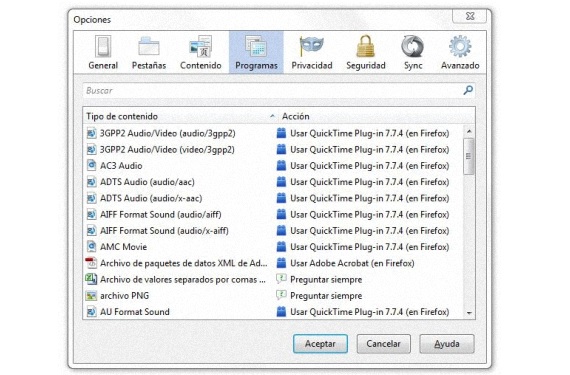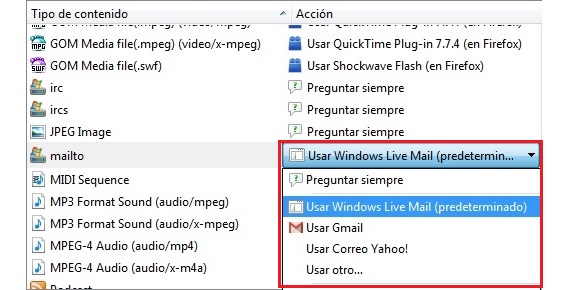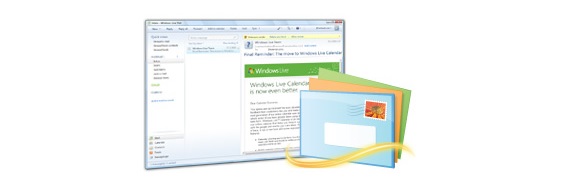
من أكثر الموضوعات التي يتم البحث عنها على الإنترنت تحديدًا هذا ، أي إمكانية تعطيل Windows Live Mail من خيارات قائمة السياق التي تظهر عادة في متصفحنا ؛ لنكون أكثر تحديدًا حول ما نقترحه في هذه المقالة ، يمكننا أن نضع كمثال على هذا الخيار في القائمة السياقية ، عندما يظهر عادةً على الصور الموجودة على صفحة الويب.
بمعنى آخر ، إذا كنت مهتمًا في لحظة معينة بمحاولة إرسال صورة معينة من مدونة أو صفحة ويب ، فكل ما عليك فعله هو استخدام القائمة السياقية التي تظهر بمجرد النقر على الصورة (أو الصورة) ) بالزر الأيمن للماوس. يرثى لها كثير من الناس لا يحبون النتائج التي تم الحصول عليها بهذه الطريقة، هذا هو سبب سعيها لإلغاء التنشيط ويندوز لايف ميل بشكل آمن ونهائي.
هل تريد إلغاء ارتباط أو تعطيل بريد Windows Live؟
لقد طرحنا هذا السؤال الصغير كسؤال كبير لأنه على الإنترنت ، عادة ما يتم طلب معلومات حول الجانب الثاني ، ومع ذلك فإن العديد من الإجابات الموجودة على الويب تشير إلى السؤال الأول ؛ لتوضيح الموقف الذي تشير إليه بعض هذه الإجابات ، سنقول ببساطة أن الارتباك يحدث عند محاولة التفكير ، ذلك هذه الخدمة ويندوز لايف ميل مرتبط بحسابنا على Outloock.com؛ إذا كنت لا تزال تريد إلغاء الربط ، فكل ما عليك فعله هو ما يلي:
- انتقل إلى زر قائمة ابدأ.
- في مساحة البحث اكتب ويندوز لايف ميل.
- بمجرد فتح التطبيق ، انتقل إلى ملف -> خيارات -> حساب البريد الإلكتروني.
- تحقق هناك إذا كان بريدك الإلكتروني موجودًا.
إذا كان أي من عناوين رسائل البريد الإلكتروني الخاصة بـ Outloock.com موجودًا هناك ، فسيكون ذلك كافيًا فقط لحذف هذه الحسابات من هذه البيئة. تشير الحلول الأخرى إلى إلغاء التثبيت أساسيات ويندوز، وهو موقف لا ينبغي تنفيذه لأنه مع هذا ، سيتم أيضًا إلغاء تثبيت Windows Live Messenger أو بعض الخدمات الأخرى.
حتى نتمكن من تنفيذ هاتين المهمتين ، يمكننا القول أنه لا أحد منهما فعال أو المهمة التي يجب تنفيذها ، بل المهمة التي سنقترحها لاحقًا.
أعد برمجة متصفح Firefox الخاص بنا لتعطيل Windows Live Mail
هذا هو أساسًا ما سنقترحه في هذا الجزء الثاني من المقال الذي خصصناه له عطل ويندوز لايف ميل؛ إذا استخدمنا Mozilla Firefox (مثل معظم الأشخاص) ، فيمكن أن يكون هذا الموقف أسهل بكثير ، لأنه سيتطلب فقط إعادة البرمجة في التكوين الداخلي لمتصفح الإنترنت هذا. إلى عطل ويندوز لايف ميل من Mozilla Firefox ، علينا فقط اتباع الخطوات التالية:
- نفتح متصفح Mozilla Firefox الخاص بنا.
- نحن نتجه نحو خيارات -> خيارات.
- في النافذة التي تظهر نختار علامة التبويب برامج.
هذه هي الخطوات الثلاث الوحيدة التي يجب أن نتخذها في البداية حتى نتمكن من إلغاء الارتباط بخدمة ويندوز لايف ميل؛ من القائمة التي تظهر في تلك اللحظة ، يجب أن نحاول تحديد الخيار الذي يذكر «ميلتو»في العمود الأيسر ، انتبه للخيارات التي يتم عرضها باتجاه العمود الأيمن وعلى نفس السطر.
في هذا العمود الأخير نلاحظ أن هناك سهمًا صغيرًا مقلوبًا ، والذي عند الضغط عليه سيظهر لنا بعض الخيارات الإضافية ؛ هذا حيث يمكننا عطل ويندوز لايف ميل كخدمة افتراضية داخل Mozilla Firefox ، القدرة على اختيار حساب Gmail أو Yahoo أو أي خدمة بريد إلكتروني أخرى نستخدمها؛ بمجرد اختيار خدمة البريد التي نفضلها ، في كل مرة نضغط بالزر الأيمن للفأرة على صورة ، وفي متصفح Mozilla Firefox ، عند الإرسال إلى الصورة المذكورة مع الخيار المذكور أعلاه ، علامة تبويب متصفح جديدة سيتم فتحه باستخدام حساب البريد الإلكتروني الخاص بنا ، سواء كان Gmail أو Yahoo وفقًا لما اخترناه في الخيارات المذكورة أعلاه.
معلومات اكثر - يتوفر Windows Live Essentials الآن في إصدار تجريبي للتنزيل